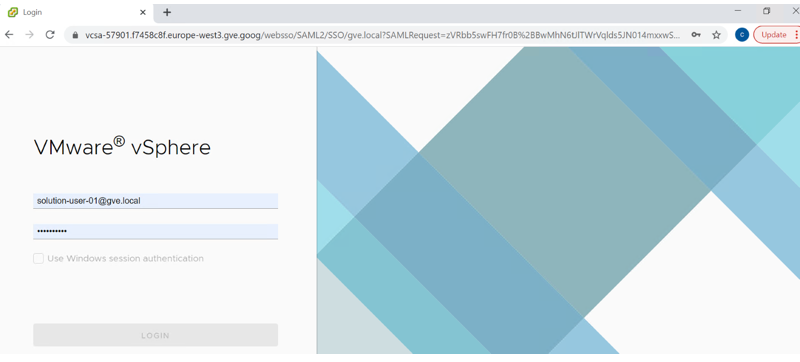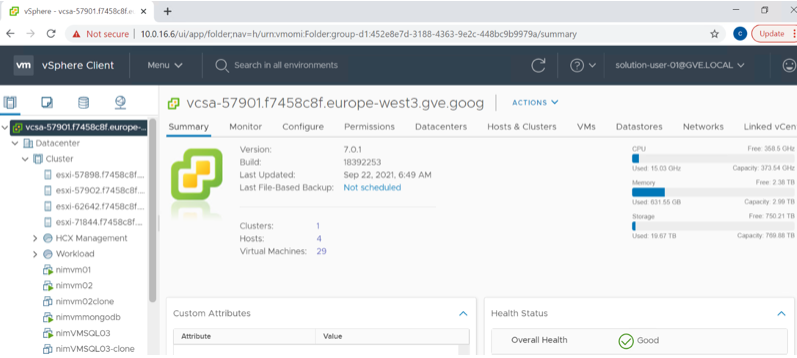在 Google Cloud Platform (GCP) 上部署和配置虛擬化環境
 建議變更
建議變更


與本地一樣,規劃 Google Cloud VMware Engine (GCVE) 對於成功建立虛擬機器和遷移的生產就緒環境至關重要。
本節介紹如何設定和管理 GCVE,以及如何將其與可用於連接NetApp儲存的選項結合使用。
設定過程可分為以下步驟:
部署和配置 GCVE
若要在 GCP 上設定 GCVE 環境,請登入 GCP 控制台並存取 VMware Engine 入口網站。
點選「新建私有雲」按鈕,輸入GCVE私有雲所需的設定。在「位置」上,確保將私有雲部署在部署NetApp Volumes/CVO 的相同區域/區域中,以確保最佳效能和最低延遲。
先決條件:
-
設定 VMware Engine 服務管理員 IAM 角色
-
確保 CIDR 範圍不會與任何本地或雲端子網路重疊。 CIDR 範圍必須為 /27 或更高。
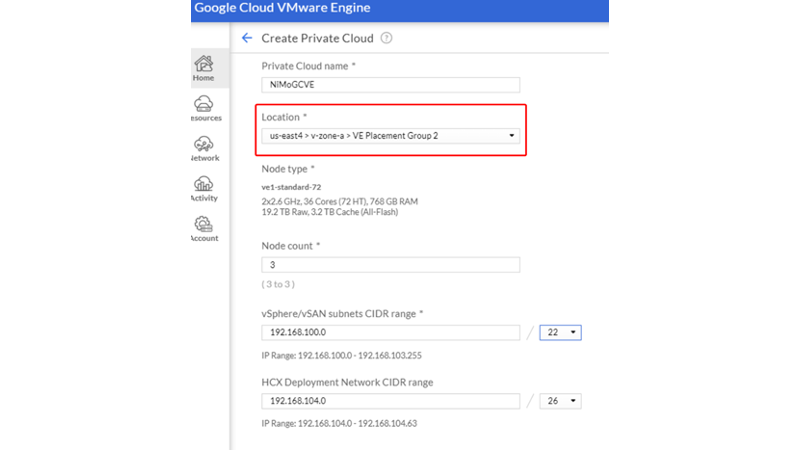
注意:私有雲建立可能需要 30 分鐘到 2 小時。
啟用對 GCVE 的私人訪問
一旦配置了私有雲,就配置對私有雲的私有訪問,以實現高吞吐量和低延遲的資料路徑連接。
這將確保執行Cloud Volumes ONTAP實例的 VPC 網路能夠與 GCVE 私有雲通訊。為此,請按照"GCP 文件"。對於 Cloud Volume 服務,透過在租用戶主機專案之間執行一次性對等連線來建立 VMware Engine 和Google Cloud NetApp Volumes之間的連線。有關詳細步驟,請依照"關聯"。

使用 CloudOwner@gve.local 使用者Sign invcenter。若要存取憑證,請前往 VMware Engine 門戶,前往資源,然後選擇適當的私有雲。在「基本資訊」部分中,按一下 vCenter 登入資訊(vCenter Server、HCX 管理員)或 NSX-T 登入資訊(NSX 管理員)的「檢視」連結。
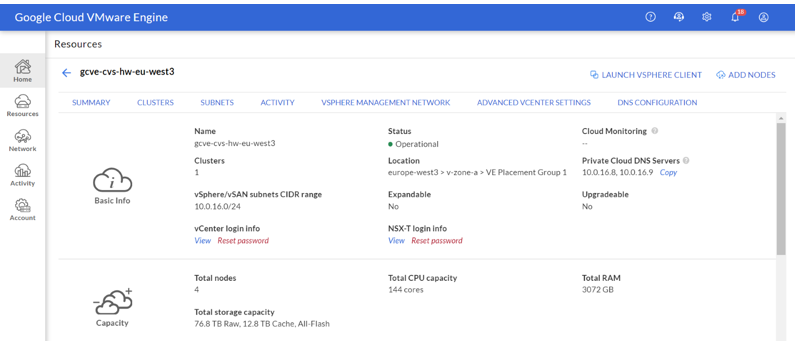
在 Windows 虛擬機器中,開啟瀏覽器並導覽至 vCenter Web 用戶端 URL("https://10.0.16.6/" ) 並使用管理者使用者名稱作為 CloudOwner@gve.local 並貼上複製的密碼。同樣,也可以使用 Web 用戶端 URL 存取 NSX-T 管理器("https://10.0.16.11/") 並使用管理員使用者名稱和貼上複製的密碼來建立新的段或修改現有的層網關。
若要從本地網路連接到 VMware Engine 私有雲,請利用雲端 VPN 或 Cloud Interconnect 進行適當的連接,並確保所需的連接埠已開啟。有關詳細步驟,請依照"關聯"。